- Fale com a Work'Art
- (16) 3214-6859
- contato@workart.com.br
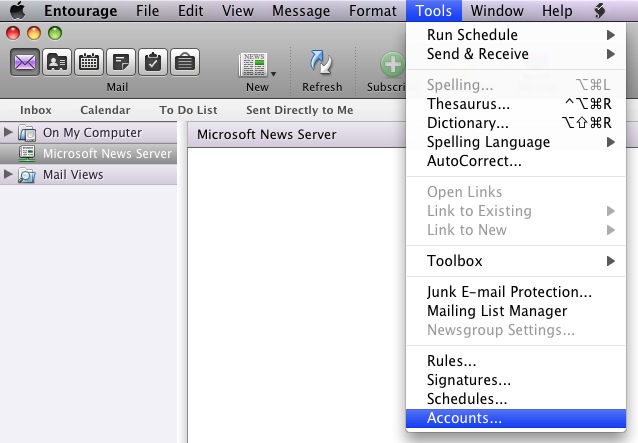
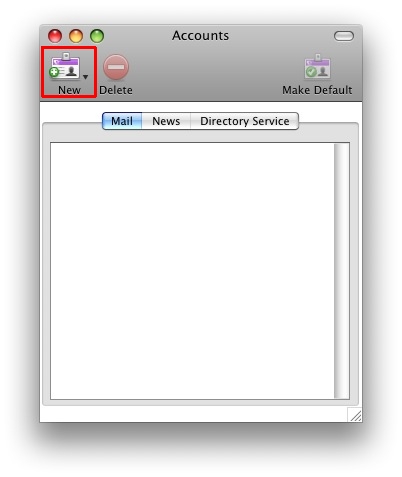
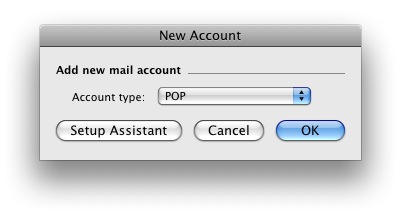
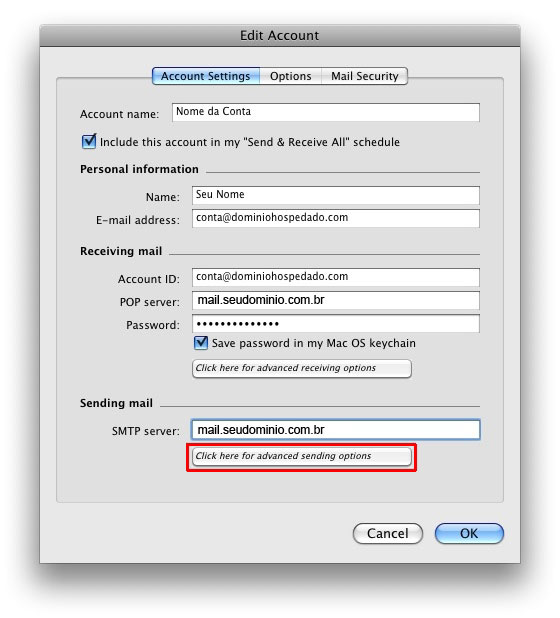
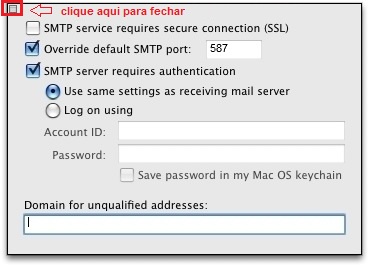
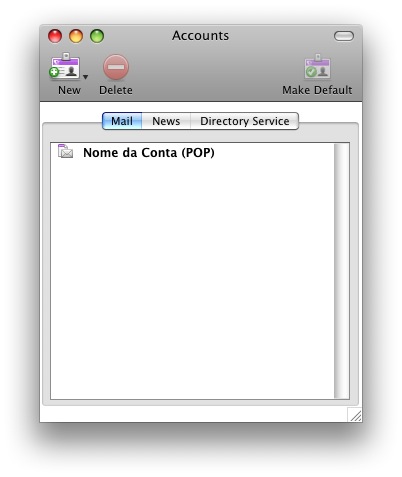
Pronto! A sua conta já está configurada.
Se ao utilizar sua conta de E-mail surgir algum erro, reveja as configurações para conferir se estão de acordo com esse tutorial. Caso o problema persista, anote o erro que surgiu e entre em contato com nosso Suporte Técnico.
© 2023 - design by Work'Art